هل يمكنني إرسال الأموال من تطبيق Cash إلى PayPal
دليل مفيد آخر / / August 04, 2021
الإعلانات
يعد PayPal أحد أهم تطبيقات تحويل الأموال أو الدفع في جميع أنحاء العالم. وفقًا لـ PayPal ، لديها حوالي 30 مليون مستخدم نشط حول العالم. حالة التطبيق النقدية مماثلة أيضًا ؛ قد تتساءل عن وجود عدد مماثل تقريبًا من المستخدمين مثل PayPal. ولكن ، ماذا لو كنت في موقف تحتاج فيه إلى إرسال الأموال من تطبيق Cash إلى حسابك على PayPal؟ لا تقلق! نحن هنا لمساعدتك من خلال أحدث دليل لدينا حول كيفية إرسال الأموال من تطبيق Cash إلى حسابك على PayPal.
يريد الكثير من المستخدمين تحويل أموالهم إلى PayPal من التطبيق النقدي. للأسف ، لا يمكن للمرء أن يفعل ذلك لأن كلا التطبيقين مختلفان وليس لديهما مثل هذا التعاون. بكلمات بسيطة ، لا يمكنك تحويل أموالك من التطبيق النقدي إلى Pay Pal مباشرة. ومع ذلك ، هناك طريقة يمكن أن تساعدك في تحويل رصيد التطبيق النقدي إلى PayPal.
نتحدث عن إجراء إرسال الأموال مباشرة من تطبيق Cash إلى PayPal ، إذن ، لسوء الحظ ، لا توجد طريقة مباشرة يمكنك استخدامها أو تسمح لك بإرسال الأموال بين كليهما الحسابات. ومع ذلك ، فقد حصلنا على نصائح يمكنك استخدامها لإرسال الأموال من تطبيق Cash إلى حساب PayPal الخاص بك. أيضًا ، Cahsapp هو تطبيق لإرسال الأموال من نظير إلى نظير ، لذا فإن ربطه بـ Paypal صعب بشكل خاص ولكنه ليس مستحيلاً.

الإعلانات
هل يمكنني إرسال الأموال من تطبيق Cash إلى PayPal؟
على الرغم من أن خدمات تحويل الأموال هذه لا تحتوي على ترابط بينهما. هذا يعني أنه لا توجد طريقة مباشرة لإضافة الأموال أو إرسالها مباشرةً من تطبيق Cash إلى حساب PayPal الخاص بك. ومع ذلك ، هناك طريقة يمكنك من خلالها القيام بذلك. يمكنك استخدام حسابك المصرفي لإكمال هذه العملية لأن حسابك المصرفي المحلي يعمل كملف جسر بينهما بحيث يمكنك تحويل الأموال بسرعة إلى حساب PayPal الخاص بك من Cash تطبيق.
اتبع الخطوات التالية لتحويل الأموال من تطبيق Cash إلى حسابك المصرفي ثم إلى حساب PayPal الخاص بك:
- بادئ ذي بدء ، افتح تطبيق Cash على هاتفك الذكي.
- بعد ذلك ، ما عليك فعله هو النقر على زر My CASH. بعد ذلك ، ستلاحظ وجود رمز $ في منتصف الشاشة. اضغط عليها.
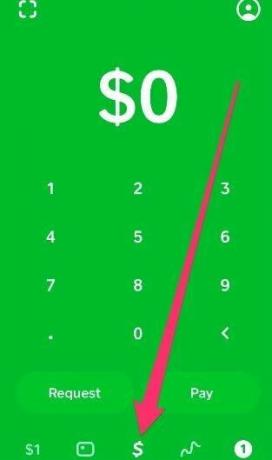
- الآن ، ضمن قسم رصيدك ، تحتاج إلى النقر فوق خيار CASH OUT.
- بعد ذلك ، ستظهر قائمة منبثقة ، حيث تلاحظ رصيد حسابك المصرفي الإجمالي.

- بعد ذلك ، أدخل إجمالي الأموال التي تحتاج إلى تحويلها إلى حسابك المصرفي.
- بمجرد الانتهاء من الخطوة 5 ، ما عليك سوى النقر فوق خيار CASH OUT.
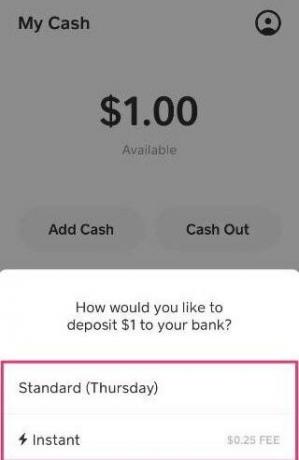
- الآن ، ستظهر نافذة منبثقة أخرى وتطلب منك الاختيار بين خيارات تحويل الأموال الفوري أو القياسي.
ضع في اعتبارك أنه إذا حددت الخيار الفوري ، فسيتم تحويل الأموال على الفور إلى حسابك المصرفي ولكنك ستخصم منك 25 سنتًا كرسوم معالجة. ومع ذلك ، إذا اخترت الخيار القياسي ، فستستغرق عملية النقل ثلاثة أيام دون أي رسوم معالجة.
بمجرد أن يكون لديك رصيد التطبيق النقدي في حسابك المصرفي ، يمكنك إضافته إلى PayPal. الآن ، دعنا ننتقل إلى إرسال هذه الأموال إلى حساب PayPal الخاص بك.
- أولاً ، تحتاج إلى تسجيل الدخول باستخدام حساب PayPal الخاص بك.
- ثم ، ما عليك سوى النقر فوق خيار تحويل الأموال.

- بعد ذلك ، ما عليك فعله هو النقر على خيار إضافة أموال إلى رصيدك.
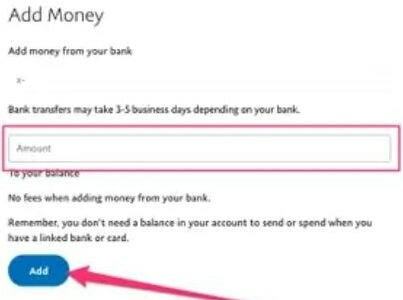
- الآن ، أدخل المبلغ الإجمالي للمال الذي تحتاج إلى تحويله من حسابك المصرفي إلى حساب PayPal الخاص بك.
- بعد ذلك ، في الجزء السفلي من الشاشة ، سترى خيار إضافة. انقر عليه.

- بعد ذلك ، ضمن قسم المراجعة ، ستحصل على خيار إضافة $. اضغط عليها لإنهاء عملية النقل.
الآن ، سيتم تحويل أموالك تلقائيًا إلى حساب PayPal الخاص بك من تطبيق Cash عبر حسابك المصرفي المحلي. علاوة على ذلك ، يمكنك أيضًا محاولة التحدث مع Real Cash App Agent من خلال دعم العملاء رقم 1 (855) 351-2274.
الإعلانات
لتلخيص ذلك ، تحتاج إلى استخدام حسابك المصرفي كوسيط لإضافة رصيد التطبيق النقدي الخاص بك إلى حساب PayPal الخاص بك. تأكد من استخدام نفس الحساب المصرفي في كل مرة لتجنب أي مشاكل.
استنتاج
لسوء الحظ ، لا يوجد خيار مباشر متاح لتحويل أموالك من تطبيق Cash إلى حساب PayPal الخاص بك لأنه لا يوجد تعاون بينهما. ولكن ، إذا كنت تستخدم حسابك المصرفي المحلي لإكمال هذه العملية ، فبالتأكيد ستتمكن من تحويل أموالك القيمة إلى حساب PayPal الخاص بك. أنا متأكد من أن Paypal ستسمح بتحميل Cashapp في المستقبل القريب ، ولكن هذه هي الطريقة الوحيدة في الوقت الحالي لتحويل رصيد Cashapp الخاص بك إلى Paypal.
اختيار المحرر:
- كيفية إضافة جهة اتصال WhatsApp جديدة باستخدام رمز الاستجابة السريعة
- ما هو رمز خطأ Doordash 400 وكيفية إصلاحه؟
- هل يظهر Zoom Error Code 3113 وكيفية إصلاحه؟
- تحتفظ الطابعة بطباعة المستندات في نظام ألوان مقلوبة
- كيفية إزالة الأجهزة الموثوقة من حساب Google



![كيفية تثبيت Stock ROM على Soloking 5X [ملف فلاش للبرامج الثابتة / Unbrick]](/f/0c9ea55b48c0cab1f38ac3b7d413bf07.jpg?width=288&height=384)